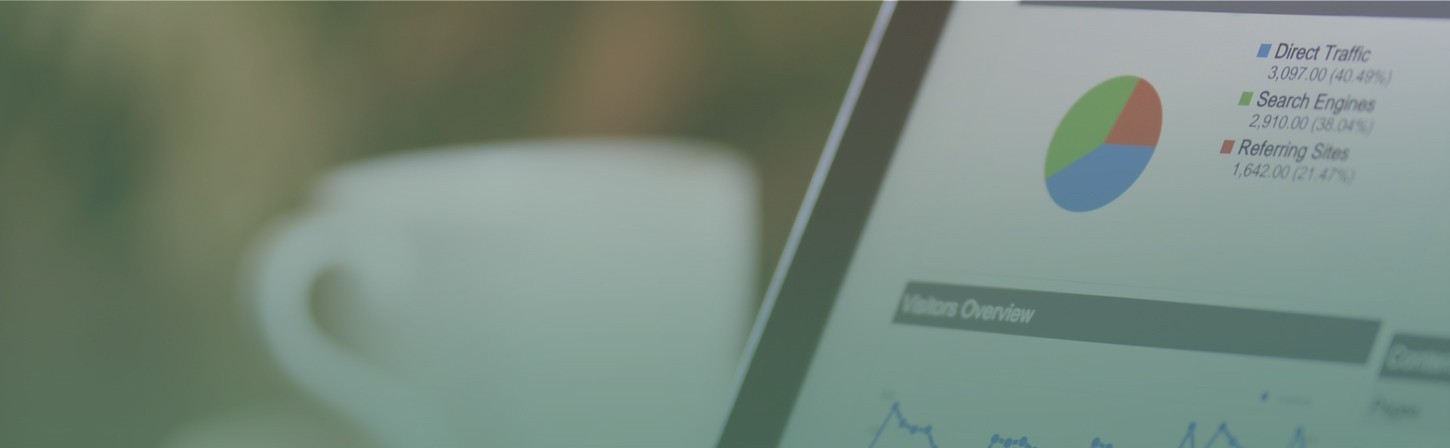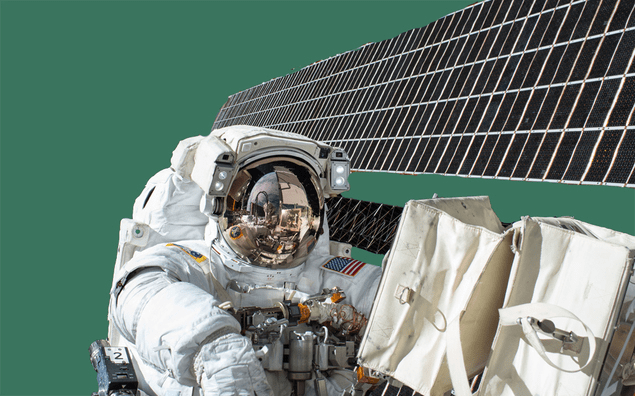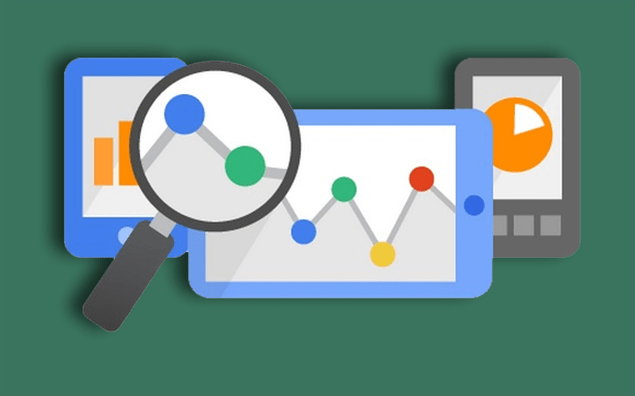Газиз Исмаил, автор блога site4business.net, написал колонку для блога «Нетологии», в которой рассказал, как не разбираясь в SEO оптимизировать сайт на WordPress для поисковиков.
Если вы думали, что для оптимизации сайта на WordPress нужно хорошо разбираться в SEO, то это не так. WordPress изначально дружелюбная к поисковым системам платформа.
Но у WordPress не всё гладко с такими важными для SEO параметрами как дублями контента, управлением заголовком страницы и её описанием. Всё это вкупе с пагинацией комментариев и отсутствием карты сайта затрудняет продвижение сайта в поисковиках.
Рассказываю, как за 5 шагов оптимизировать сайт на WordPress для поисковиков.
1. Купите дружелюбную для SEO тему оформления
Оптимизацию сайта лучше начать с покупки дружелюбной для SEO темы. Как определить, создана ли тема с учётом SEO:
- Вёрстка в соответствии со стандартами HTML 5 и CSS 3;
- Правильная расстановка заголовков первого и второго уровней;
- Сайт быстро загружается;
- Адаптивная вёрстка — сайт корректно отображается на телефоне, планшете и компьютере.
Вы можете подумать: «Звучит здорово, но как найти подходящую тему, не ориентируясь в SEO и веб-программировании?». Ответ прост: разработчики в описании шаблонов так и пишут «Оптимизирована под поисковые системы» или «SEO friendly».
Например, если вы покупаете шаблон на Envato, то в списке преимуществ увидите эти пункты:
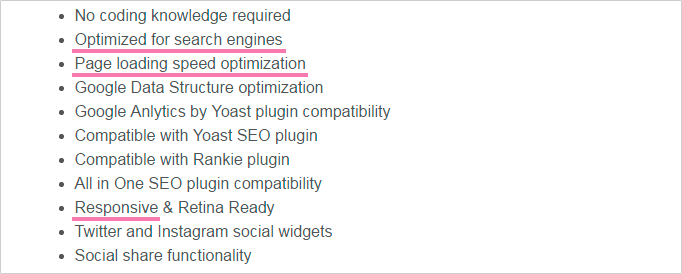
Или такие:
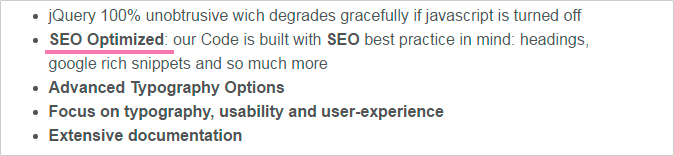
Чтобы не тратить время на поиски вы можете воспользоваться готовым списком оптимизированных тем от Elegant Themes.
2. Определитесь — вы с WWW или нет
Выберите, по какому адресу хотите видеть сайт: www.site.ru или просто site.ru. Оба варианты приемлемы.
В панели администратора WordPress перейдите в раздел Настройки > Общие и укажите свой вариант адреса сайта. Мой блог отображается без WWW, поэтому у меня следующие параметры:

Выбор основного адреса сайта важен, иначе поисковики будут воспринимать сайт с WWW и без WWW как разные.
Для верности укажите основной адрес сайта в «Яндекс Вебмастере» и Google Search Console. Если у вас ещё нет аккаунтов в этих сервисах, заведите их.
Так задаётся основной адрес сайта в «Яндекс.Вебмастере»:
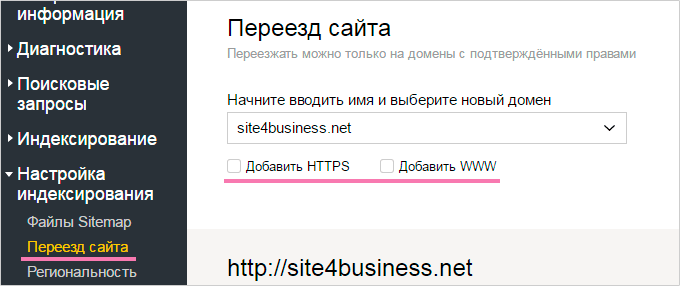
Регистрация в Search Console происходит через Google-аккаунт. Вам нужно в «Панели инструментов» нажать на кнопку «Добавить ресурс» и подтвердить права на владение доменом.
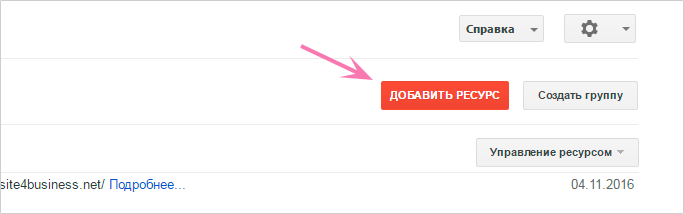
Затем нажмите на шестерёнку в правом верхнем углу экрана и выберите «Настройки сайта»:
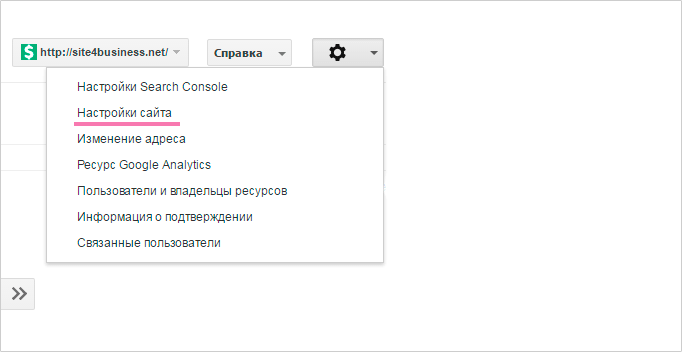
Укажите основной домен:
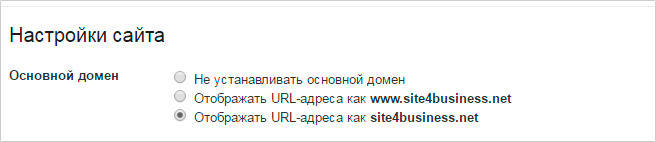
Теперь поисковики не будут путаться с адресом вашего сайта.
Для проверки изменений введите в адресную строку браузера свой неосновной домен. Если всё хорошо, вас автоматически перенаправят на основной адрес сайта.
3. Определитесь с форматом ссылок
По умолчанию адреса страниц сайта на WordPress выглядят так: site.ru/?p=123. По такому URL пользователь не поймёт, о чём именно эта страница. Такой адрес более информативен: site.ru/seo-optimizacyia-wordpress
Чтобы настроить отображение ссылок, нужно перейти в Настройки > Постоянные ссылки. Лучше выбрать вариант «Название записи» — тогда после домена отобразится название статьи:
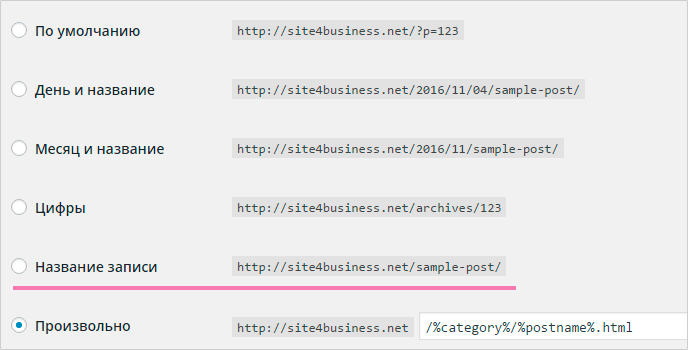
Я использую другую иерархию: сначала идёт рубрика блога, затем название статьи. Если хотите такую же структуру, выберите вариант «Произвольно» и напишите в поле следующую запись: /%category%/%postname%.html
4. Отображение ссылок латинскими буквами
Следующий шаг в настройке — отображение URL латинскими буквами. Из прошлого шага мы помним, что URL формируется по заголовку страницы и категории. Значит, URL статьи с названием «Какой смартфон выбрать» будет таким: site.ru/какой-смартфон-выбрать.html.
Такой адрес страницы плох тем, что он не в почёте у поисковиков из-за сложностей с кодировкой, и у пользователей из-за необходимости менять раскладку на клавиатуре.
Для автоматического перевода URL на латиницу воспользуйтесь популярным плагином Rus To Lat. Я предпочитаю плагин Cyr to Lat, у которого есть поддержка украинского и белорусского языков.
После установки и активации плагина он начнёт работу автоматически, без дополнительных настроек. Если возникнут проблемы, обратитесь в службу поддержки.
Следующий шаг в настройке — отображение URL латинскими буквами. Из прошлого шага мы помним, что URL формируется по заголовку страницы и категории. Значит, URL статьи с названием «Какой смартфон выбрать» будет таким: site.ru/какой-смартфон-выбрать.html.
Такой адрес страницы плох тем, что он не в почёте у поисковиков из-за сложностей с кодировкой, и у пользователей из-за необходимости менять раскладку на клавиатуре.
Для автоматического перевода URL на латиницу воспользуйтесь популярным плагином Rus To Lat. Я предпочитаю плагин Cyr to Lat, у которого есть поддержка украинского и белорусского языков.
После установки и активации плагина он начнёт работу автоматически, без дополнительных настроек. Если возникнут проблемы, обратитесь в службу поддержки.
5. Настраиваем SEO-плагин
Есть два самых функциональных плагина для оптимизации WordPress: All in One Seo Pack и Yoast SEO.
All in One Seo Pack — один из пионеров среди всех WordPress плагинов. Начиная с 2007 года его установили более 30 млн раз. Yoast SEO — более молодой и в чём-то превосходящий своего главного конкурента плагин. C 2010 года его скачали более 25 млн раз. Скачиваний меньше чем у All in One, зато выше рейтинг — 4.6 звезд.
Я покажу как оптимизировать сайт с помощью плагина All in One SEO Pack. Если вы хотите использовать Yoast SEO, почитайте руководство по настройке.
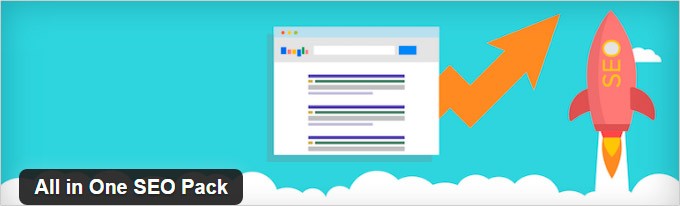
Чтобы установить плагин, переходим в Плагины > Добавить новый. В поисковой форме задаем название All in One Seo Pack. Устанавливаем и активируем. В панели администратора появится раздел All in One SEO, переходим туда: нужно произвести базовые настройки плагина.
Основные настройки плагина
Чтобы защитить сайт от дублированного контента, ставим галочки напротив пунктов Канонические URL, Запретить пагинацию для канонических URL, Включить пользовательские канонических URL. Иначе поисковики будут ругаться на дублированный контент на сайте.
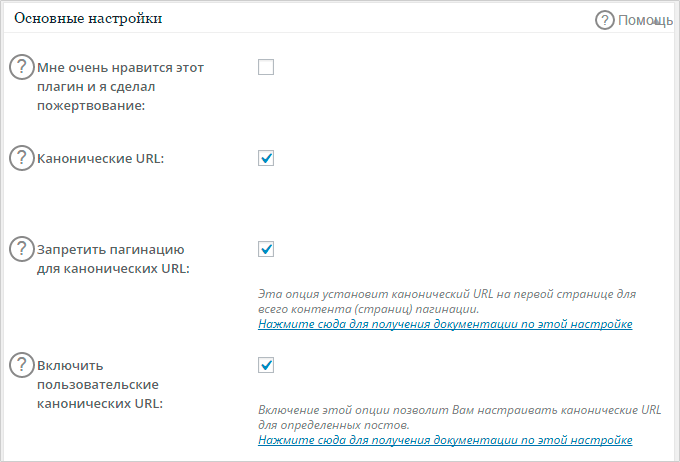
Дальше проставляем следующие настройки:
- Использовать заголовок по умолчанию — Отключить (для установки заголовка и описания сайта через плагин);
- Использовать разметку Schema.org — Галочка (чтобы позволить поисковым системам создавать расширенные сниппеты сайта в поисковой выдаче).
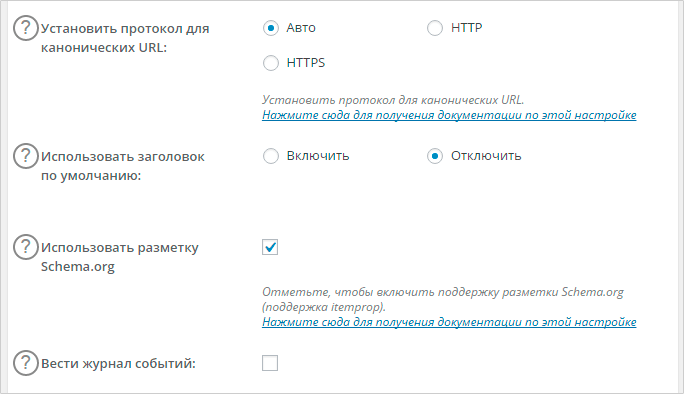
Следующая на очереди — «Настройка главной страницы».
В полях «Заголовок», «Описание» и «Ключевые слова» нужно задать title, description и keywords соответственно. Вот что это такое:

Title и description (мета-теги) важны для поисковых систем и посетителей. Поисковые системы с помощью мета-тегов определяют тематику контента на странице. Пользователи же знакомятся с ними в поисковой выдаче и если они привлекательны, переходят на сайт.
Составить грамотные мета-теги тоже важно для оптимизации сайта, потому что чем лучше вы это сделаете, тем больше посетителей из поисковых систем получите. Расскажу, как создавать хорошие мета-теги.
Например, если у вас блог о личных финансах, можно написать такой заголовок: «Готовые формулы эффективного управления личными финансами» или «Блог об эффективном управлении личными финансами».
Вам нужно уложиться в 60 символов. Также придумайте краткое описание (description) — здесь вы ограничены 160 символами. Ключевые слова (keywords) можете не указывать — они больше не влияют на ранжирование сайтов.
Если вы используете статическую главную страницу, включите соответствующую настройку:

Переходим к «Настройке заголовков».
Первая опция в этой секции настроек — «Перезапись заголовка». Я советую включить её. Так вы сможете задавать отдельный заголовок (title) для каждой страницы. В следующем пункте — «Капитализировать метки» нужно поставить галочку, чтобы заголовок начинался с прописной буквы.
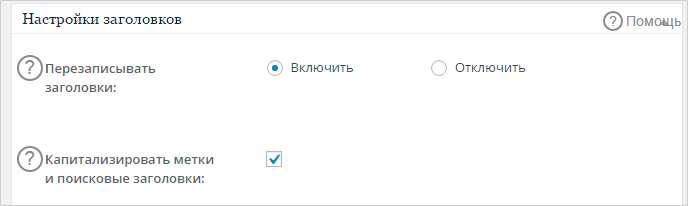
В пункте «Формат заголовков страниц» я советую оставить только %page_title%. Иначе к названиям страниц добавиться заголовок вашего блога и title превысит положенные 60 символов. Если вы хотите видеть в title страницы название блога, можно дописать его через вертикальную черточку или дефис. Так это выглядит у меня:
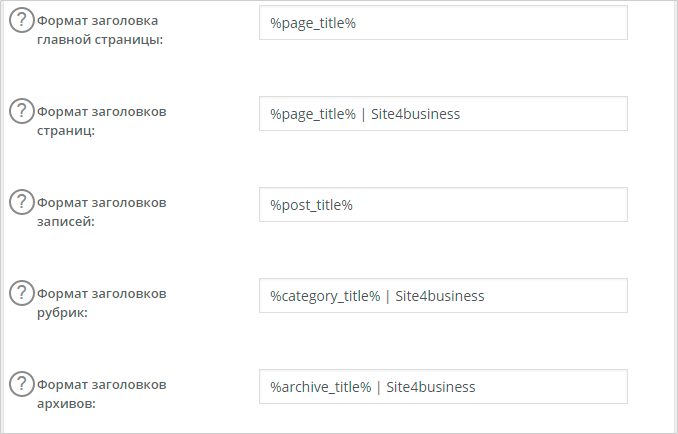
В поисковой выдаче это выглядит так:

В последних двух пунктах советую прописать текст на русском, чтобы заголовки «страниц 404» и навигации были понятны читателям.
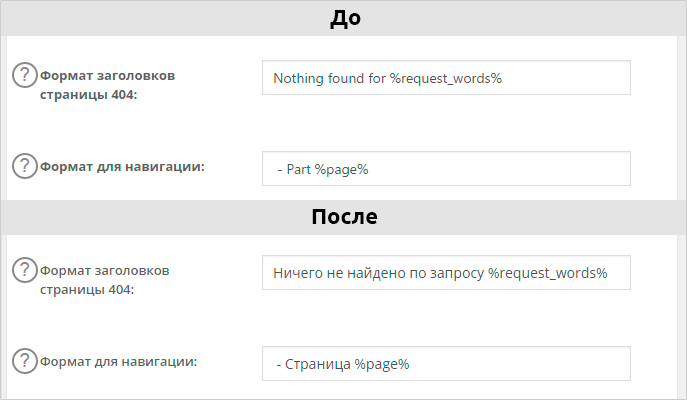
Дальше переходим к «Настройке пользовательских типов записей». В этой секции мы включаем возможность управлять SEO-настройками WordPress для разных элементов сайта. Чтобы задавать заголовки и описание для каждой записи и страницы сайта, укажите следующие настройки:
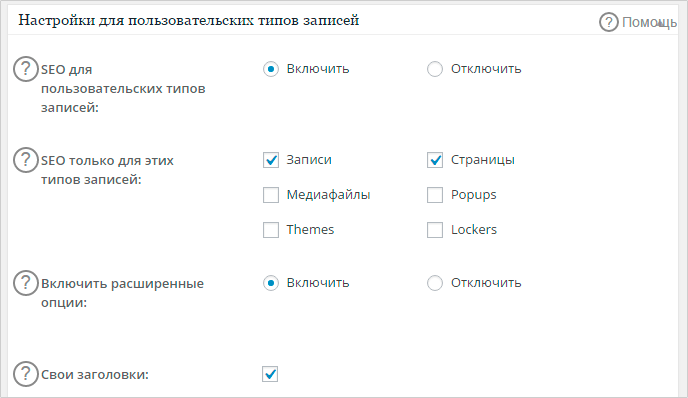
В разделе «Верификация вебмастера» вы можете синхронизировать плагин с Google Search Console. Для этого нужно ввести в поле проверочный код, который выдаётся на стадии верификации в Search Console:

В следующем разделе — «Настройки Google», вы можете:
- Привязать к сайту свой Google+ аккаунт (рекомендуется для продвижения сайта);
- Отображать основные ссылки своего сайта в поисковой выдаче (рекомендуется для быстрого перехода пользователей из поиска в нужный раздел сайта);
- Указать Google предпочтительное название своего сайта (рекомендуется для ранжирования по брендированным запросам);
- Включить расширенные настройки авторства;
- Подключить Google Analytics.
Так выглядят настройки у меня:
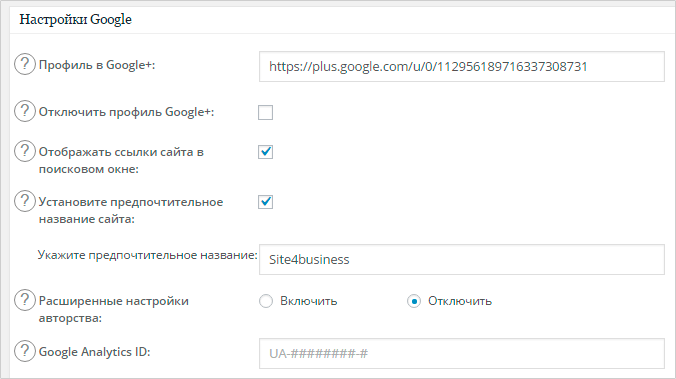
Дальше очень важный раздел — «Настройки индексирования». Важный, потому что здесь можно закрыть от индексации определённые разделы вашего сайта.
Небольшой ликбез:
Закрыть от индексации означает попросить поисковые системы не добавлять в свою базу ту или иную страницу. Но зачем это нужно?
Во-первых, поисковики не любят добавлять в свою базу бесполезные для пользователей веб-страницы.
Во-вторых, в WordPress бывает дублирование контента, что очень не любят поисковики. Например, анонсы статей могут быть в рубриках, метках, архивах дат, архивах авторов.
Я советую закрывать от индексации архивы дат, архивы авторов, архивы меток, страницы поиска, страницы 404, страницы и записи с пагинацией.
Для того чтобы вес страниц не уходил в закрытые от индексации разделы, не ставьте на них ссылки с футера, меню и сайдбара (сквозные ссылки).
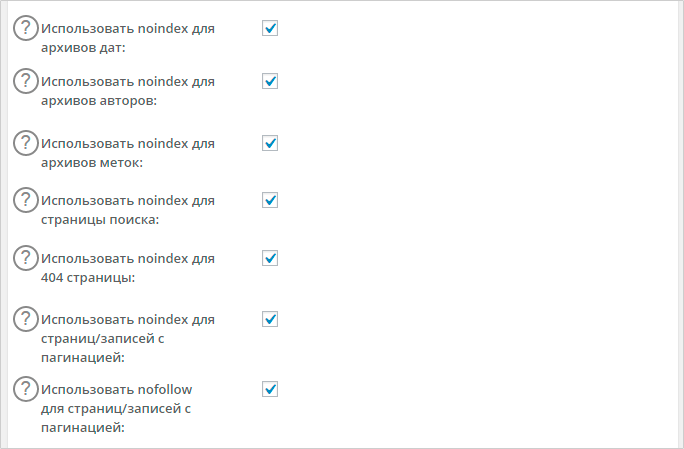
Не забудьте сохранить изменения нажав на кнопку «Обновить настройки».
XML-карта сайта
Дальше нужно создать XML-карту сайта — это поможет поисковым роботам быстрее проиндексировать наш сайт. Это делается с помощью дополнительного модуля All in One SEO в панели администратора WordPress. Переходим в раздел All in One SEO > Управление модулям и включаем карту кнопкой Activate:
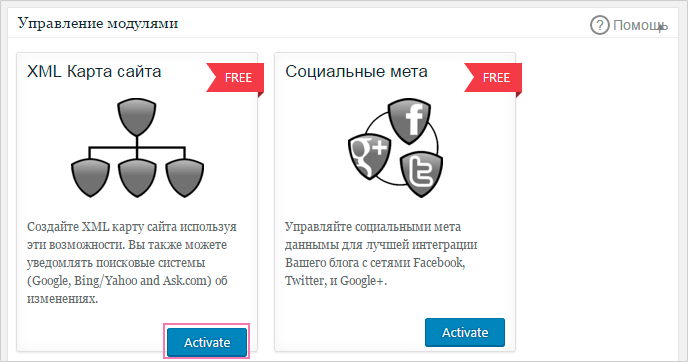
При желании можно сделать дополнительную настройку карты сайта перейдя в раздел All in One SEO > XML карта сайта. Для полной SEO оптимизации сайта нужно включить модули «Социальные мета», «Robots.txt» и «Редактор файлов» нажав на ту же кнопку Activate.
Социальные мета
На предыдущем шаге мы настроили отображение сайта в поиске, теперь мы сделаем это же для социальных сетей.
Переходим в раздел All in One SEO > Социальные мета. В разделе «Настройки главной страницы» зададим параметры отображения домашней страницы сайта в социальных сетях. Ставим галочку напротив пункта «Использовать AIOSEO» (будут использоваться стандартные title и description), указываем название сайта и изображение по умолчанию.
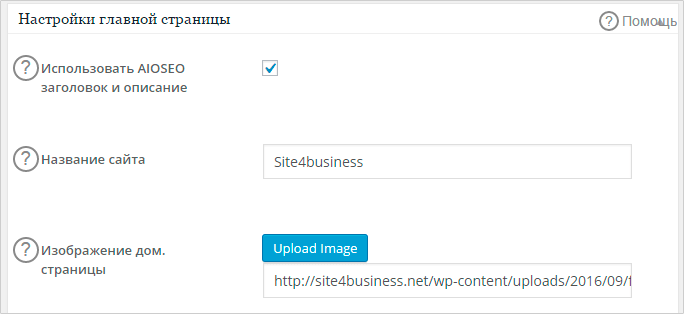
В разделе «Социальные ссылки» указываем свои профили в социальных сетях, имя, фамилию, название организации.
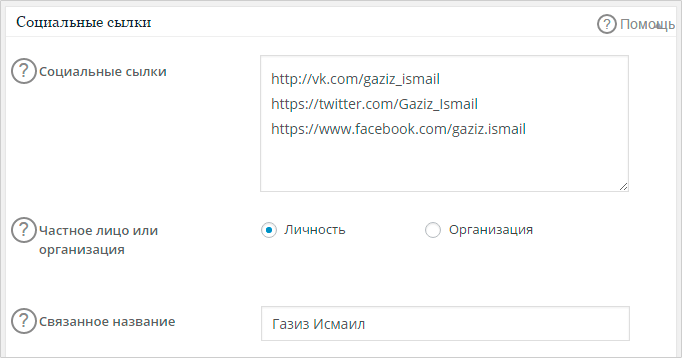
В «Настройках Facebook» нужно:
- Указать id вашей страницы в Facebook;
- Разрешить автоматически генерировать теги к статьям;
- Использовать ключевые слова в тегах к статьям;
- Использовать категории в метках статьи;
- Использовать метки публикаций в метках статьи.
В «Настройках Twitter» нужно указать короткий или длинный вариант отображения, имя пользователя и название сайта:
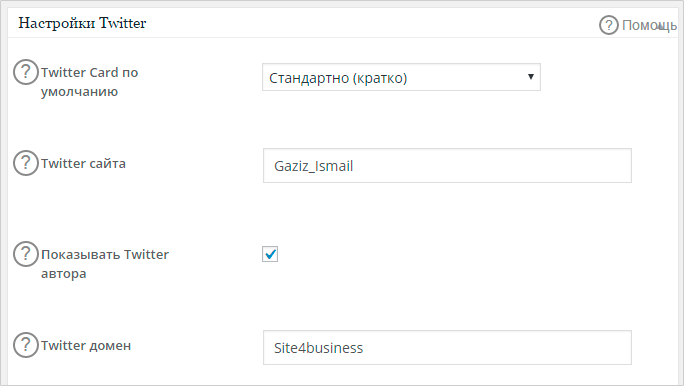
Вот и всё. Так выглядит репост моей статьи в Facebook:

- Научитесь продвигать сайт самостоятельно, используя белые методы и проверенные инструменты поискового маркетинга
- Грамотно выстраивайте работу поисковых роботов с сайтом и помогать посетителям сайта быстро находить нужную информацию
- Подключайте сайт к Яндекс.Вебмастер и Google Search Console, настраивать Яндекс.Метрику и Google Analytics
Robots.txt
Итак, мы на финишной прямой настройки плагина All in One SEO. Осталось настроить файл Robots.txt.
Для этого переходим в раздел All in One SEO > Редактор файлов. Далее, копируем записи ниже и вставляем в поле Robots.txt. Вместо site.ru введите домен своего сайта с WWW или без:
User-agent: * Host: site.ru Allow: /wp-content/themes/*.css
Allow: /wp-content/plugins/*.css
Allow: /wp-content/uploads/*.css
Allow: /wp-content/themes/*.js
Allow: /wp-content/plugins/*.js
Allow: /wp-content/uploads/*.js
User-agent: YandexImages
Allow: /wp-content/uploads/
User-agent: Googlebot-Image
Allow: /wp-content/uploads/
Disallow: /wp-admin/
Disallow: /wp-feed/
Disallow: /wp-includes/
Disallow: /wp-content/cache
Disallow: /wp-content/plugins
Disallow: /wp-content/themes
Disallow: /xmlrpc.php
Disallow: /cgi-bin
Disallow: /wp-login.php
Disallow: /?author=*
Sitemap: http://site.ru/sitemap.xml
С помощью записей в файле Robots.txt мы указали поисковым системам, какие разделы нашего сайта можно индексировать, а какие нельзя. Также мы указали предпочтительный адрес нашего сайта (без www).
Как пользоваться плагином All in One SEO Pack
При создании статьи или страницы ниже редактора вы увидите настройки плагина, где можно задать свои title, description и социальные мета:
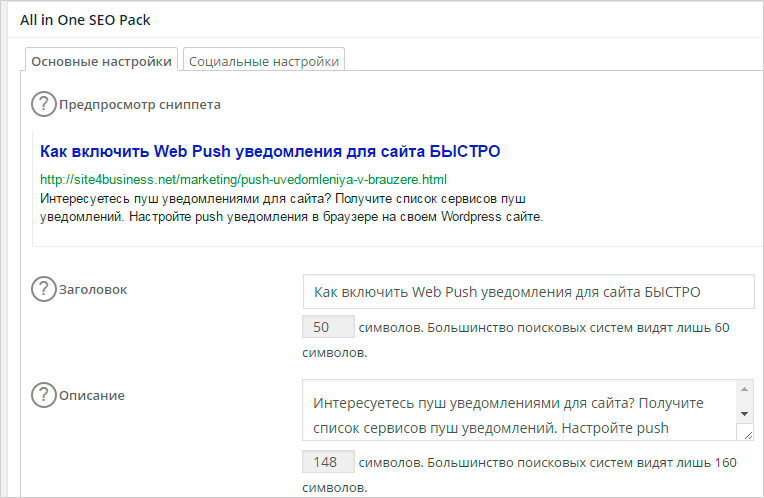
Вы можете задавать отдельные заголовок и описание для поисковых систем и социальных сетей. Более того, у вас есть возможность закрывать страницы от индексации и добавлять атрибут nofollow.
***
Вот вы и узнали, как оптимизировать сайт на WordPress.
Хотите написать колонку для «Нетологии»? Читайте наши условия публикации. Чтобы быть в курсе всех новостей и читать новые статьи, присоединяйтесь к Телеграм-каналу Нетологии.